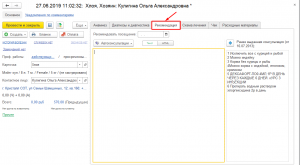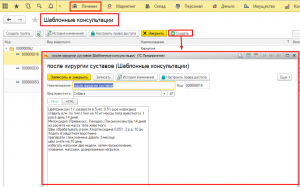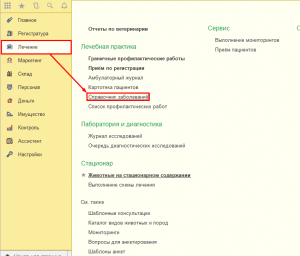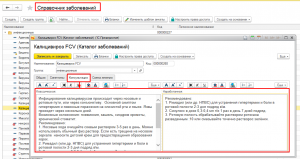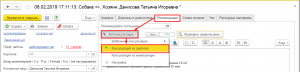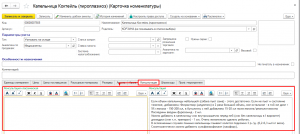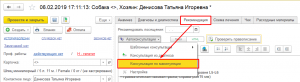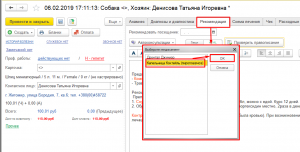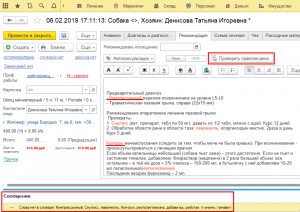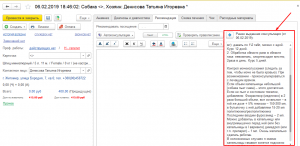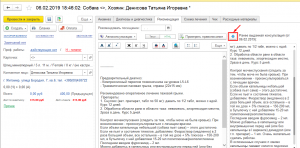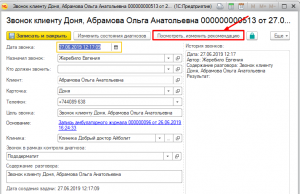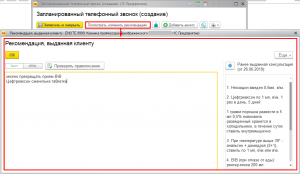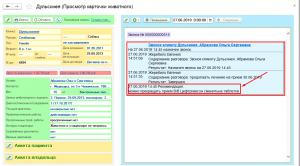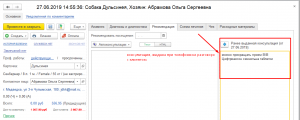Консультация. Как назначить консультацию
Оглавление
При проведении приема врач должен дать рекомендации по уходу за животным/его лечению. Для этой цели служит вкладка Рекомендации амбулаторного журнала (Рис.1):
Сюда можно внести информацию вручную либо воспользоваться автоматическими консультациями, что значительно ускорит работу врача.
Шаблонная консультация
Для наиболее частых видов обращений (первичные приемы,вакцинации и т.д.) можно создать стандартные консультации (например рекомендации по уходу за животным после вакцинации), которые так же есть возможность закрепить за определенным видом животного.
Чтобы создать шаблонную консультацию перейдите в раздел Лечение — Шаблонные консультации и нажмите «Создать» (Рис.2):
В открывшемся окне укажите наименование консультации по которому легко будет ее найти в списке и «Вид животного», для которого будут применяться данные рекомендации.
Обратите внимание! Если рекомендации являются универсальными для всех видов или применяются для нескольких поле вид животного нужно оставить пустым.
Добавление шаблонной консультации
Для добавления шаблонной консультации в прием нажмите кнопку «Автоконсультации» — Шаблонные консультации и выберите нужный вид рекомендаций из выпадающего списка (Рис.3).
После выбора шаблона консультации текст консультации в посещении заполнится автоматически.
Так же создать шаблонную консультацию и сохранить ее можно непосредственно по время приема (Рис.4).
Консультация из диагноза
Возможность прописать рекомендации по самым распространенным заболеваниям, чтобы в дальнейшем не расписывать консультацию вручную, а подтянуть ее автоматом есть в Справочнике заболеваний (Лечение — Справочник заболеваний) (Рис.5):
Для добавления консультации выберите заболевание по которому хотите прописать рекомендацию и откройте его.
Перейдите на вкладку Консультация и внесите рекомендации в одно или оба поля (Классическая и наработанная консультации), нажмите «Записать и закрыть» (Рис.6):
Чтобы заполнить консультацию из диагноза выберите вариант добавления консультации «Консультация из диагноза»- и если диагнозов несколько выберите по какому именно хотите добавить рекомендации (Рис.7):
Программа заполнит консультацию согласно поставленному пациенту диагнозу.
Консультация по манипуляции
В программе предусмотрен ввод справочного материала, по применению тех или иных медицинских препаратов либо по услугам.
Для добавления консультации в карту номенклатуры по манипуляции или приему перейдите в раздел Склад -> Каталог медикаментов товаров и услуг -> карта нужного медикамента/манипуляции. На вкладке Консультация внесите рекомендации (классическую либо наработанную консультацию) (Рис.8):
Чтобы добавить консультацию по манипуляции выберите из списка «Консультация по манипуляции» — в появившемся окне выберите медикамент по которому нужно заполнить консультацию и нажмите «Ок». Консультация заполнится согласно выбранной карты номенклатуры (Рис.9,10):
Просмотр, проверка орфографии и повторное назначение ранее выданной консультации
Для проверки орфографии внесенной консультации нажмите кнопку «Проверить правописание». Ошибки в рекомендации будут выделены красным цветом (Рис.9).
В правом поле окна Рекомендации можно просмотреть ранее выданные по пациенту консультации (Рис.10).
Их можно добавить в текущие рекомендации при помощи стрелки в верхнем поле (Рис.11).
Просмотр и изменение текущей рекомендации по лечению при выполнении контрольного телефонного звонка клиенту
Достаточно часто возникает необходимость контролировать выполнения поставленных рекомендаций в процессе лечения или выполнения манипуляций. Для этого врач или регистратор может связаться с клиентом через телефонный звонок и прямо при выполнении обзвона не только узнать о состоянии здоровья животного, но и просмотреть и откорректировать ранее выданную рекомендацию по лечению. Для этого в звонке добавлена кнопка «Просмотреть, изменить рекомендацию» (Рис.12):
При ее нажатии откроется окно с текущей рекомендацией в которую можем внести изменения, дополнить ее или отменить (Рис.13):
Изменения к консультации будут отображаться в эпикризе (Рис.14),
при новых посещения, рекомендацию, которую меняли при звонке будет отображаться, как рекомендация выдана ранее. Дате рекомендации будет датой выполнения звонка, а не первого назначение рекомендации (Рис.15):